Dell Vostro 270s Owner's Manual [ja]
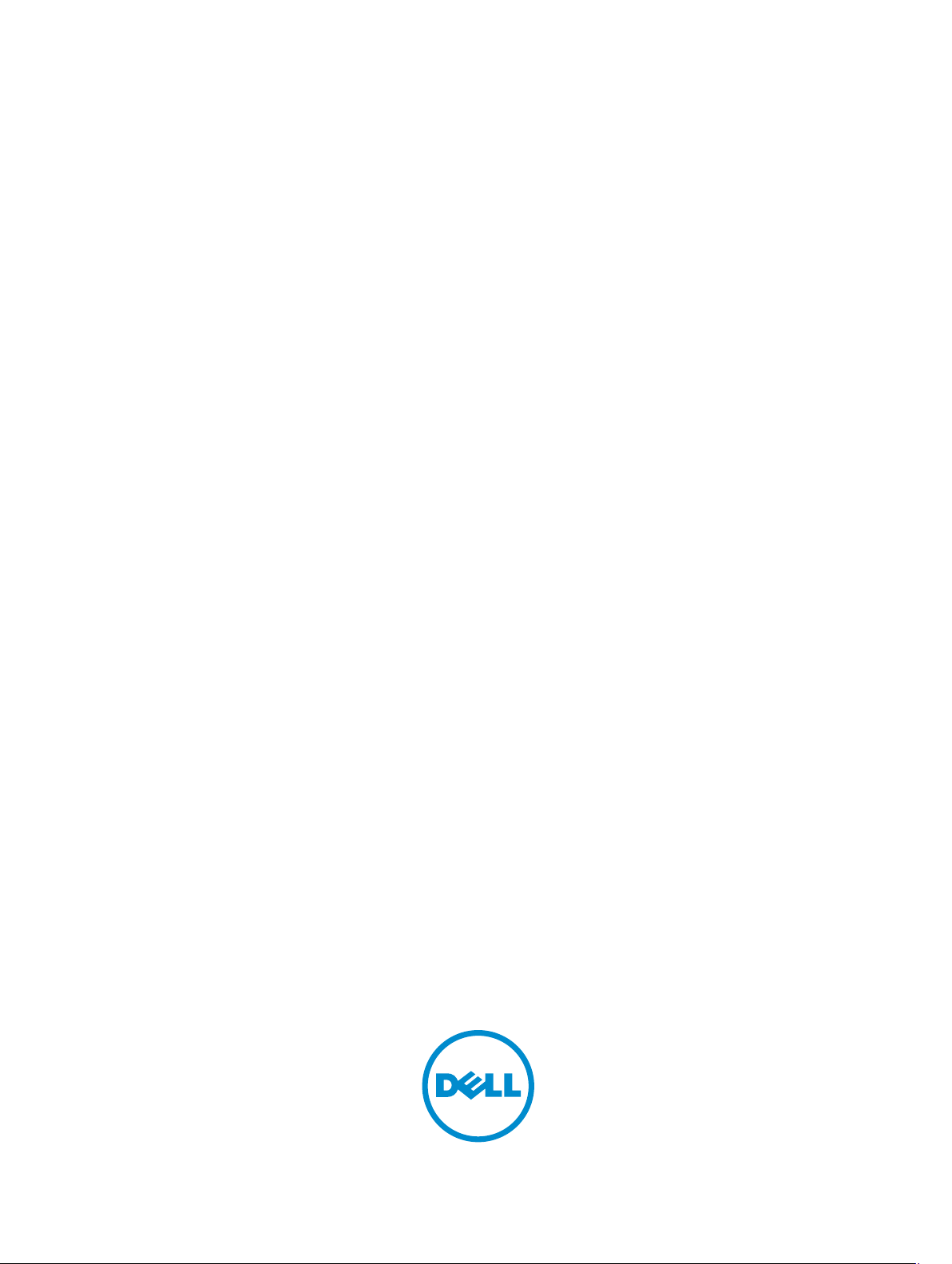
Dell Vostro 270s
オーナーズマニュアル
規制モデル: D06S
規制タイプ: D06S001
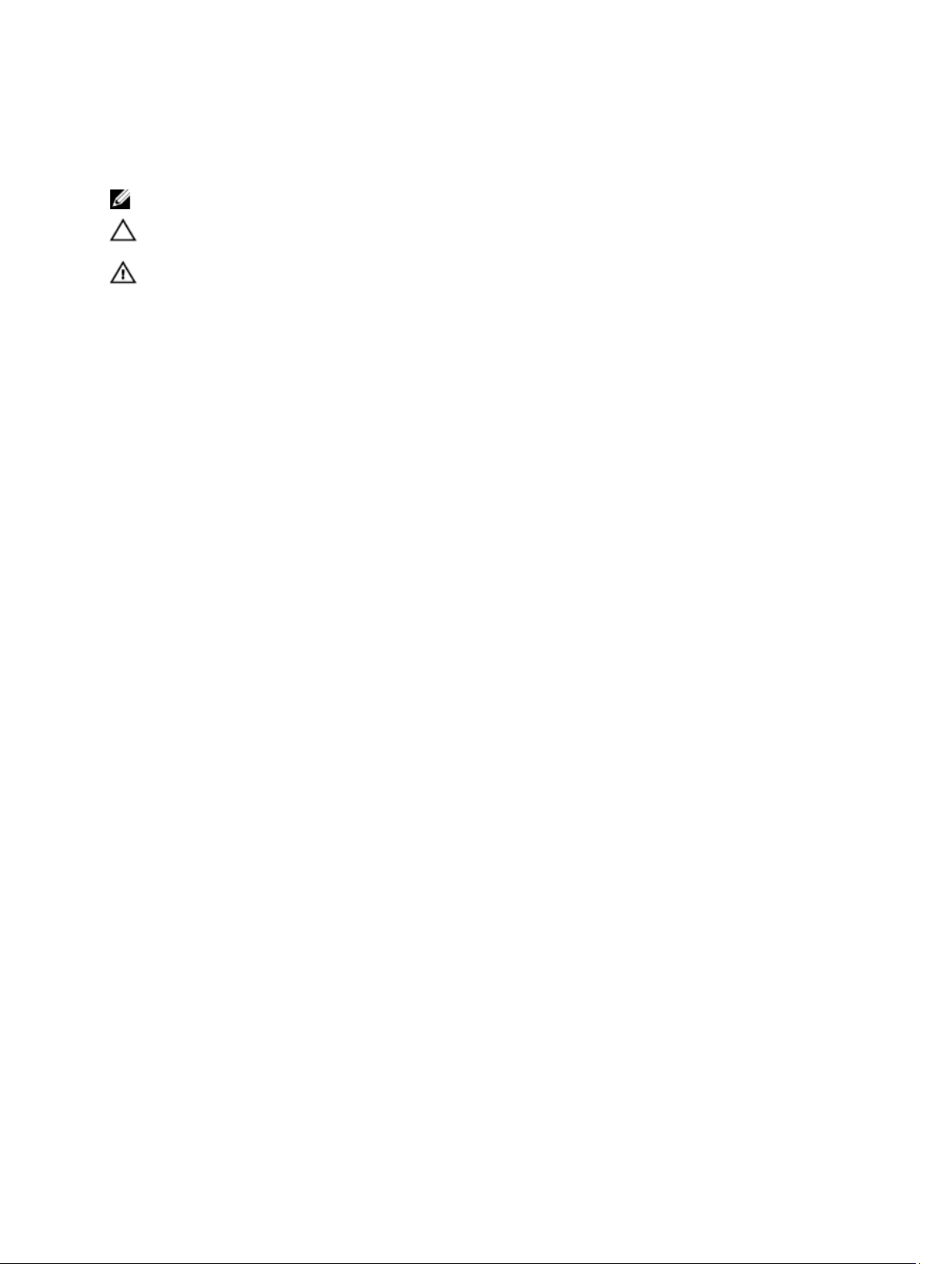
メモ、注意、警告
メモ: コンピュータを使いやすくするための重要な情報を説明しています。
注意: ハードウェアの損傷やデータの損失の可能性を示し、その問題を回避するための方法を説明してい
ます。
警告: 物的損害、けが、または死亡の原因となる可能性があることを示しています。
© 2012 Dell Inc.
本書で使用されている商標:Dell™、DELL ロゴ、Dell Precision™、Precision ON™、ExpressCharge™、Latitude™、Latitude ON™、
OptiPlex™、Vostro™、および Wi-Fi Catcher™ は Dell Inc. の商標です。Intel®、Pentium®、Xeon®、Core™、Atom™、Centrino®、およ
び Celeron® は米国およびその他の国における Intel Corporation の登録商標または商標です。AMD® は Advanced Micro
Devices, Inc. の登録商標、AMD Opteron™、AMD Phenom™、AMD Sempron™、AMD Athlon™、ATI Radeon™、および ATI FirePro™ は
Advanced Micro Devices, Inc. の商標です。Microsoft®、Windows®、MS-DOS®、Windows Vista®、Windows Vista スタートボタ
ン、および Office Outlook® は米国および/またはその他の国における Microsoft Corporation の商標または登録商標です。
Blu-ray Disc™ は Blu-ray Disc Association(BDA)が所有する商標で、ディスクおよびプレーヤーで使用するライセンスを取得
しています。 Bluetooth® の文字マークは Bluetooth® SIG, Inc. が所有する登録商標で、Dell Inc. はそのようなマークを取得ラ
イセンスのもとに使用しています。Wi-Fi® は Wireless Ethernet Compatibility Alliance, Inc. の登録商標です。
2012 - 10
Rev. A00
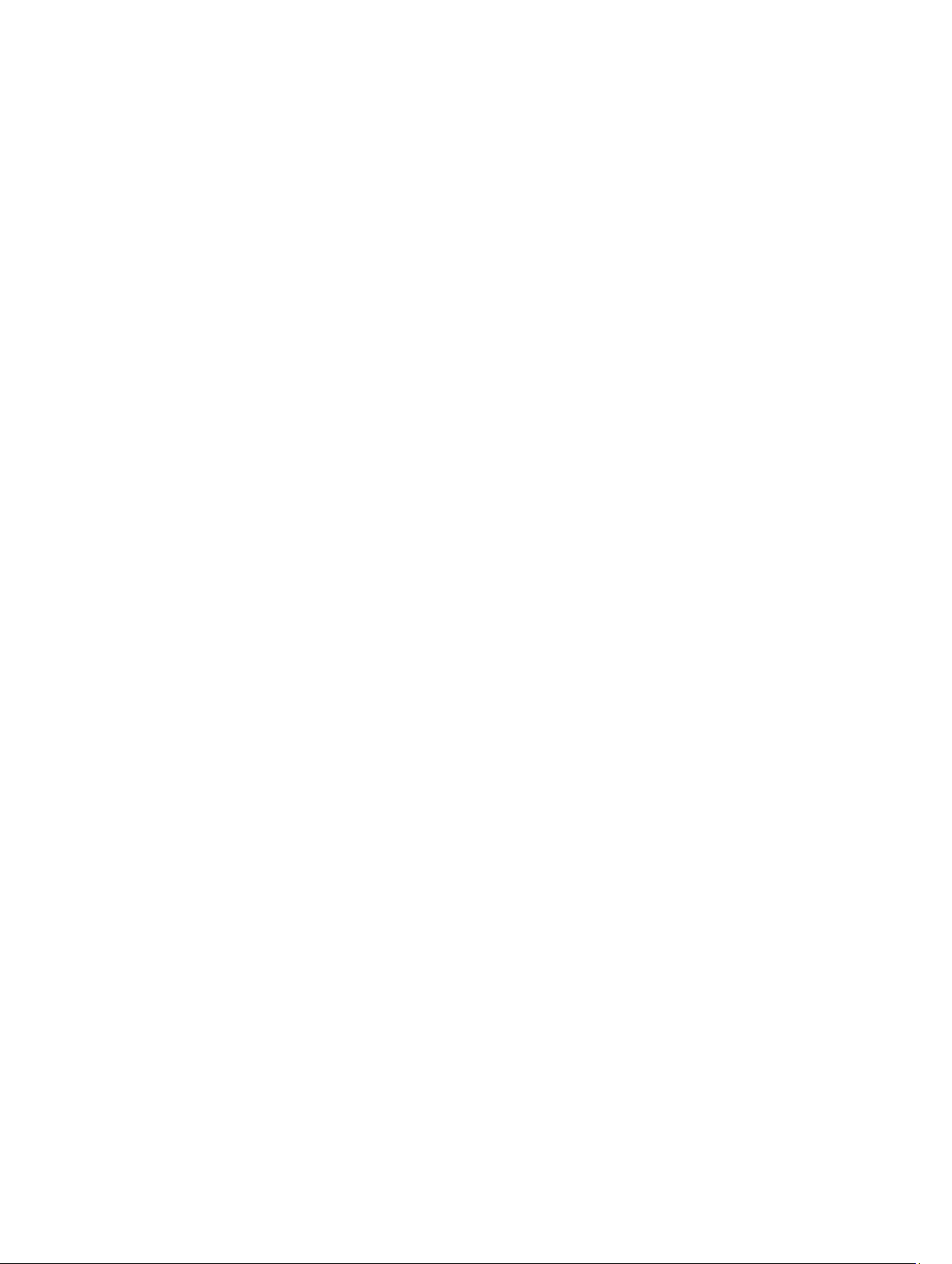
目次
メモ、注意、警告.......................................................................................................................2
章 1: コンピューター内部の作業...........................................................................................5
コンピューター内部の作業を始める前に.........................................................................................................5
コンピューターの電源を切る..............................................................................................................................6
コンピューター内部の作業を終えた後に.........................................................................................................6
章 2: コンポーネントの取り外しと取り付け.....................................................................7
奨励するツール......................................................................................................................................................7
カバーの取り外し..................................................................................................................................................7
カバーの取り付け..................................................................................................................................................8
前面ベゼルの取り外し..........................................................................................................................................8
前面ベゼルの取り付け..........................................................................................................................................9
ファンエアフローカバーの取り外し.................................................................................................................9
ファンエアフローカバーの取り付け...............................................................................................................10
ドライブケージの取り外し................................................................................................................................10
ドライブケージの取り付け................................................................................................................................12
オプティカルドライブの取り外し...................................................................................................................12
オプティカルドライブの取り付け...................................................................................................................12
ハードディスクドライブの取り外し...............................................................................................................13
ハードディスクドライブの取り付け...............................................................................................................13
拡張カードの取り外し........................................................................................................................................14
拡張カードの取り付け........................................................................................................................................14
コイン型電池の取り外し....................................................................................................................................14
コイン型バッテリーの取り付け.......................................................................................................................15
メモリの取り外し................................................................................................................................................15
メモリの取り付け................................................................................................................................................15
電源スイッチの取り外し....................................................................................................................................16
電源スイッチの取り付け....................................................................................................................................16
ヒートシンクアセンブリの取り外し...............................................................................................................16
ヒートシンクアセンブリの取り付け...............................................................................................................17
入力/出力(I/O)パネルの取り外し..................................................................................................................17
I/O パネルの取り付け..........................................................................................................................................19
プロセッサーの取り外し....................................................................................................................................19
プロセッサーの取り付け....................................................................................................................................20
システム基板の取り外し....................................................................................................................................20
システム基板コンポーネント............................................................................................................................21
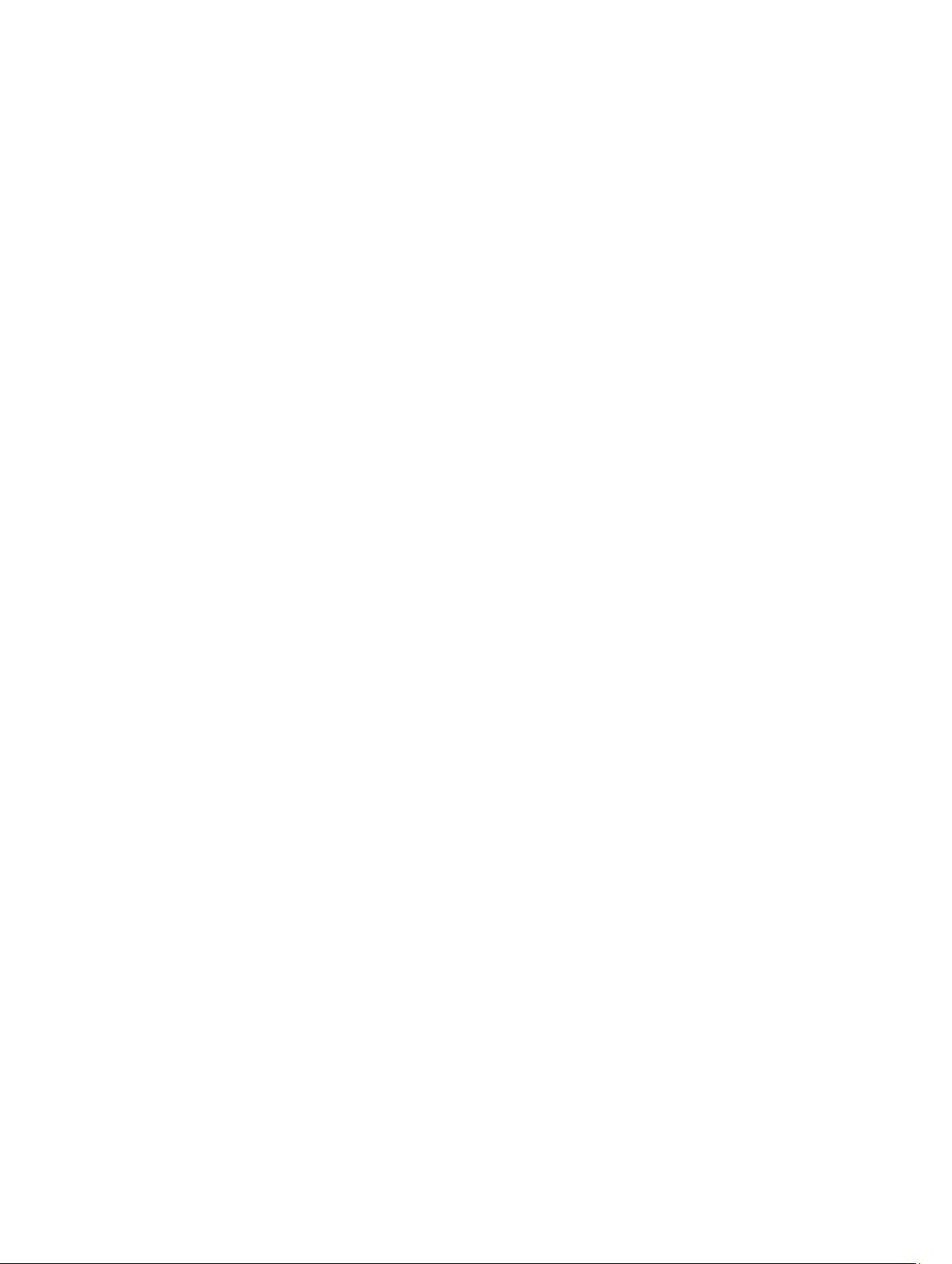
システム基板の取り付け....................................................................................................................................21
電源ユニットの取り外し....................................................................................................................................22
電源ユニットの取り付け....................................................................................................................................22
章 3: システムセットアップ..................................................................................................25
起動順序................................................................................................................................................................25
ナビゲーションキー............................................................................................................................................25
セットアップユーティリティの概要...............................................................................................................26
セットアップユーティリティを起動する.......................................................................................................26
セットアップユーティリティの画面...............................................................................................................26
セットアップユーティリティのオプション...................................................................................................27
Exit(終了)....................................................................................................................................................29
BIOS のアップデート ..........................................................................................................................................29
忘れたパスワードのクリア................................................................................................................................30
CMOS のクリア.....................................................................................................................................................31
システムパスワードとセットアップパスワード...........................................................................................32
システムパスワードとセットアップパスワードの割り当て................................................................33
既存のシステムパスワードおよび / またはセットアップパスワードの削除または変更.................33
システムパスワードを無効にする.............................................................................................................34
章 4: 診断......................................................................................................................................35
ePSA(強化された起動前システムアセスメント)診断..............................................................................35
章 5: 仕様......................................................................................................................................37
章 6: デルへのお問い合わせ..................................................................................................41
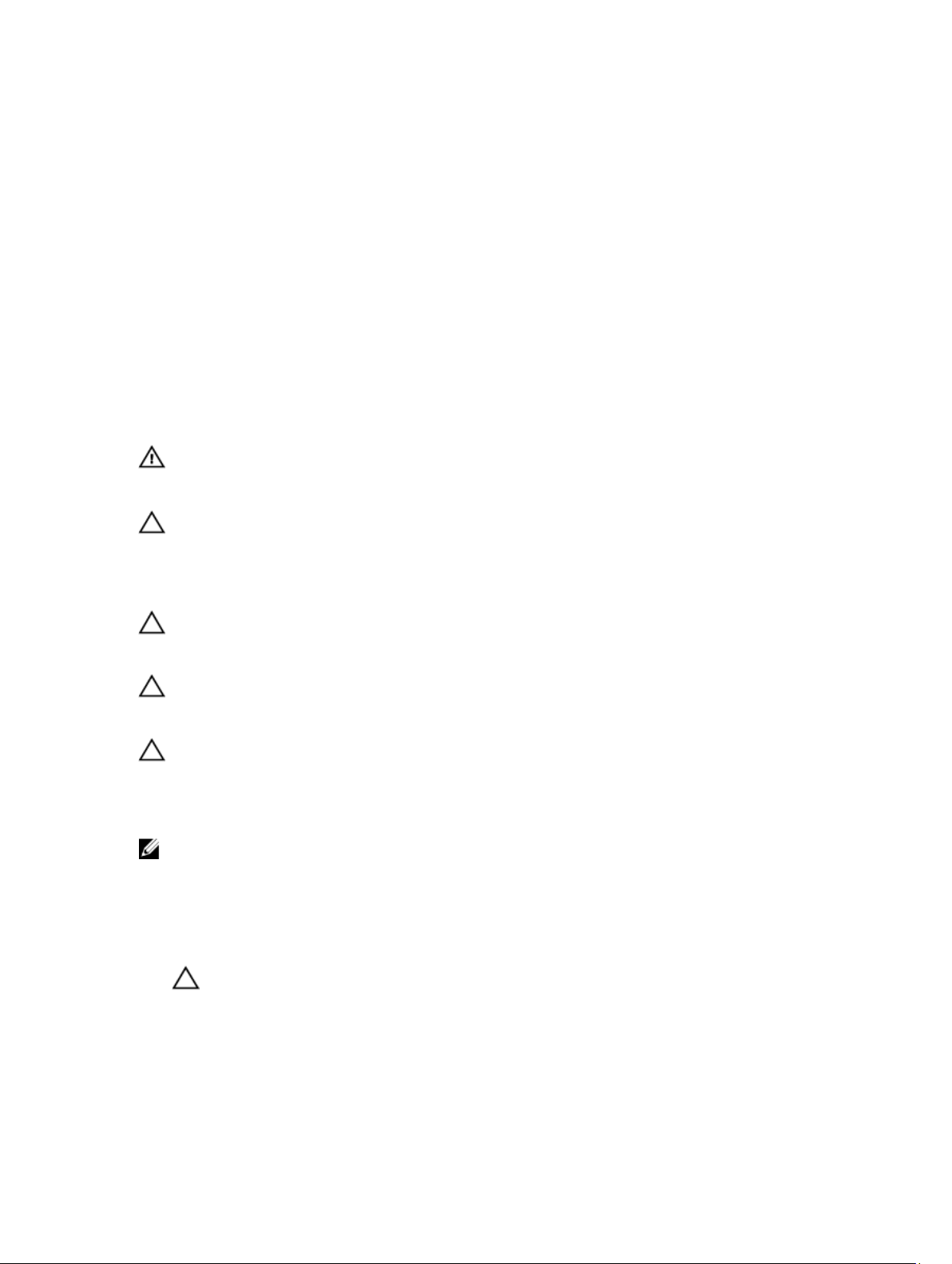
1
コンピューター内部の作業
コンピューター内部の作業を始める前に
コンピューターの損傷を防ぎ、ユーザー個人の安全を守るため、以下の安全に関するガイドラインに従って
ください。特記がない限り、本書に記載される各手順は、以下の条件を満たしていることを前提とします。
• コンピューターに付属の「安全に関する情報」を読んでいること。
• コンポーネントは交換可能であり、別売りの場合は取り外しの手順を逆順に実行すれば、取り付け可
能であること。
警告: コンピューター内部の作業を始める前に、コンピューターに付属の「安全に関する情報」に目を通
してください。安全に関するベストプラクティスについては、規制コンプライアンスに関するホームペ
ージ(www.dell.com/regulatory_compliance )を参照してください。
注意: 修理作業の多くは、認定されたサービス技術者のみが行うことができます。製品マニュアルで許可
されている範囲に限り、またはオンラインサービスもしくは電話サービスとサポートチームの指示によ
ってのみ、トラブルシューティングと簡単な修理を行うようにしてください。デルで認められていない
(内部作業)による損傷は、保証の対象となりません。製品に付属しているマニュアルの「安全に
修理
お使いいただくために」をお読みになり、指示に従ってください。
注意: 静電気による損傷を避けるため、静電気防止用リストバンドを使用するか、またはコンピューター
の裏面にあるコネクターなどの塗装されていない金属面に定期的に触れて、静電気を身体から除去して
ください。
注意: コンポーネントとカードは丁寧に取り扱ってください。コンポーネント、またはカードの接触面に
触らないでください。カードは端、または金属のマウンティングブラケットを持ってください。プロセ
ッサーなどのコンポーネントはピンではなく、端を持ってください。
注意: ケーブルを外す場合は、ケーブルのコネクターかプルタブを持って引き、ケーブル自体を引っ張ら
ないでください。コネクターにロッキングタブが付いているケーブルもあります。この場合、ケーブル
を外す前にロッキングタブを押さえてください。コネクターを引き抜く場合、コネクターピンが曲がら
ないように、均一に力をかけてください。また、ケーブルを接続する前に、両方のコネクターが同じ方
向を向き、きちんと並んでいることを確認してください。
メモ: お使いのコンピューターの色および一部のコンポーネントは、本書で示されているものと異なる場
合があります。
コンピューターの損傷を防ぐため、コンピューター内部の作業を始める前に、次の手順を実行してください。
コンピューターのカバーに傷がつかないように、作業台が平らであり、汚れていないことを確認します。
1.
2. コンピューターの電源を切ります(「コンピューターの電源を切る」を参照)。
注意: ネットワークケーブルを外すには、まずケーブルのプラグをコンピューターから外し、次にケ
ーブルをネットワークデバイスから外します。
コンピューターからすべてのネットワークケーブルを外します。
3.
コンピューターおよび取り付けられているすべてのデバイスをコンセントから外します。
4.
システムのコンセントが外されている状態で、電源ボタンをしばらく押して、システム基板の静電気を
5.
除去します。
5
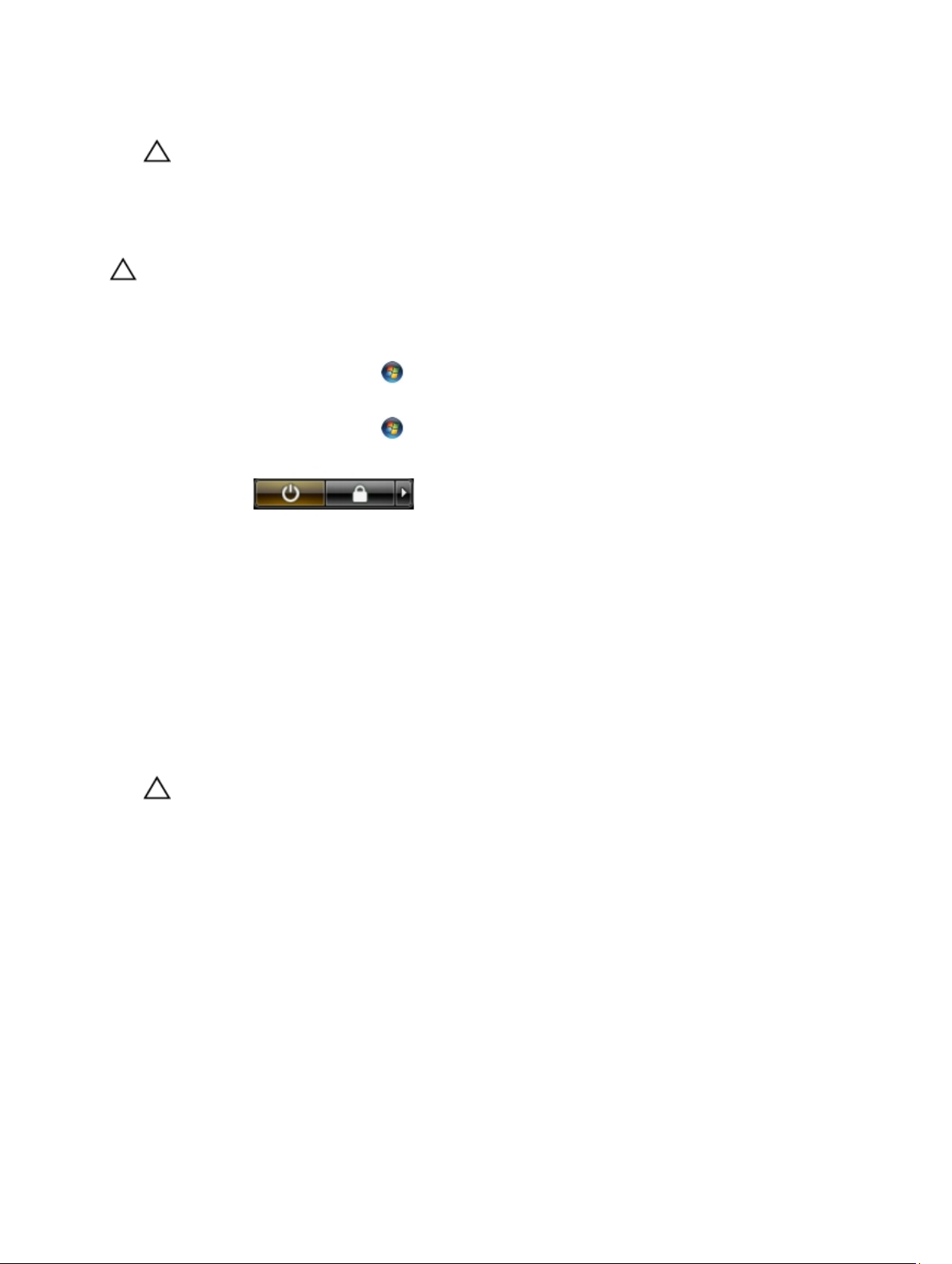
カバーを取り外します。
6.
注意: コンピューターの内部に触れる前に、コンピューターの裏面など塗装されていない金属面に触
れ、静電気を除去します。作業中は定期的に塗装されていない金属面に触れ、内部コンポーネント
を損傷する恐れのある静電気を放出してください。
コンピューターの電源を切る
注意: データの損失を防ぐため、コンピューターの電源を切る前に、開いているファイルはすべて保存し
て閉じ、実行中のプログラムはすべて終了してください。
オペレーティングシステムをシャットダウンします。
1.
– Windows 7 の場合:
スタート をクリックします。 次に、シャットダウンをクリックします。
– Windows Vista の場合:
スタート をクリックします。 以下に示すようにスタートメニューの右下の矢印をクリック
し、シャットダウンをクリックします。
– Windows XP の場合:
スタート → 終了オプション → 電源を切るの順にクリックします。オペレーティングシステム
のシャットダウンプロセスが完了したら、コンピューターの電源が切れます。
コンピューターと取り付けられているデバイスすべての電源が切れていることを確認します。オペレー
2.
ティングシステムをシャットダウンしてもコンピューターとデバイスの電源が自動的に切れない場合、
電源ボタンを 6 秒間押したままにして電源を切ります。
コンピューター内部の作業を終えた後に
交換(取り付け)作業が完了したら、コンピューターの電源を入れる前に、外付けデバイス、カード、ケー
ブルなどが接続されていることを確認してください。
カバーを取り付けます。
1.
注意: ネットワークケーブルを接続するには、まずケーブルをネットワークデバイスに差し込み、次
にコンピューターに差し込みます。
電話線、またはネットワークケーブルをコンピューターに接続します。
2.
コンピューター、および取り付けられているすべてのデバイスをコンセントに接続します。
3.
コンピューターの電源を入れます。
4.
5. 必要に応じて Dell 診断を実行して、コンピューターが正しく動作することを確認します。
6
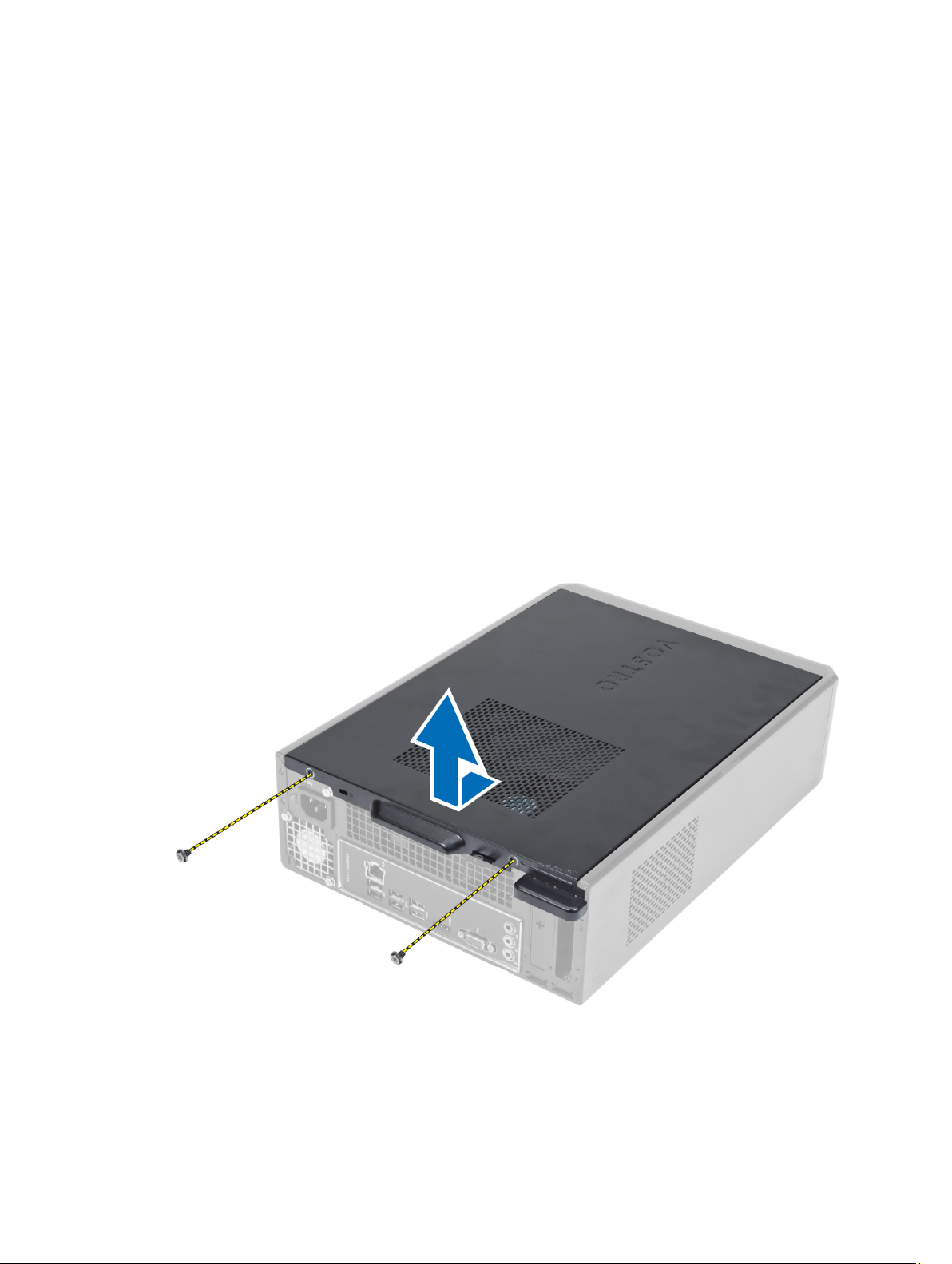
2
コンポーネントの取り外しと取り付け
このセクションには、お使いのコンピューターからコンポーネントを取り外し、取り付ける手順についての
詳細な情報が記載されています。
奨励するツール
この文書で説明する操作には、以下のツールが必要です。
• 細めのマイナスドライバー
• プラスドライバー
• 小型のプラスチックスクライブ
カバーの取り外し
「
コンピューター内部の作業を始める前に
1.
カバーをコンピューターに固定しているネジを外し、カバーをスライドさせて上へ持ち上げ、コンピュ
2.
ーターから取り外します。
」の手順に従います。
7

カバーの取り付け
カバーをシャーシのタブに合わせ、カバーを元の位置にスライドさせます。
1.
ネジを締めてカバーをコンピューターに固定します。
2.
「
コンピューター内部の作業を終えた後に
3.
」の手順に従います。
前面ベゼルの取り外し
「
コンピューター内部の作業を始める前に
1.
カバーを取り外します。
2.
前面ベゼルの側端にあるシャーシから、前面パネルの固定クリップをてこの作用で取り出します。
3.
」の手順に従います。
前面ベゼルをコンピューターから外す方向に回転させて、ベゼルのもう一方の端にあるフックをシャー
4.
シから外します。
8

前面ベゼルの取り付け
シャーシ前面のスロットにある前面ベゼルの下端に沿ってフックを差し込みます。
1.
カチッと所定の位置に収まるまで、ベゼルをコンピューターに向かって回転させて、前面パネル固定ク
2.
リップをはめ込みます。
カバーを取り付けます。
3.
「
コンピューター内部の作業を終えた後に
4.
」の手順に従います。
ファンエアフローカバーの取り外し
「
コンピューター内部の作業を始める前に
1.
カバーを取り外します。
2.
ファンエアフローカバーを押さえながら、ファンエアフローカバーを固定しているタブを押し上げます。
3.
固定を解除し、コンピューターから取り外します。
」の手順に従います。
9

ファンエアフローカバーの取り付け
ファンエアフローカバーをプロセッサーファンとヒートシンクアセンブリの上に設置します。
1.
ファンエアフローカバーのタブがカチッと所定の位置に収まるまで、ファンエアフローカバーを押さえ
2.
ます。
カバーを取り付けます。
3.
「
コンピューター内部の作業を終えた後に
4.
」の手順に従います。
ドライブケージの取り外し
「
コンピューター内部の作業を始める前に
1.
次のコンポーネントを取り外します。
2.
カバー
a)
ファンエアフローカバー
b)
前面ベゼル
c)
3. 電源 / データケーブルをハードドライブおよびオプティカルドライブから外します。
」の手順に従います。
10
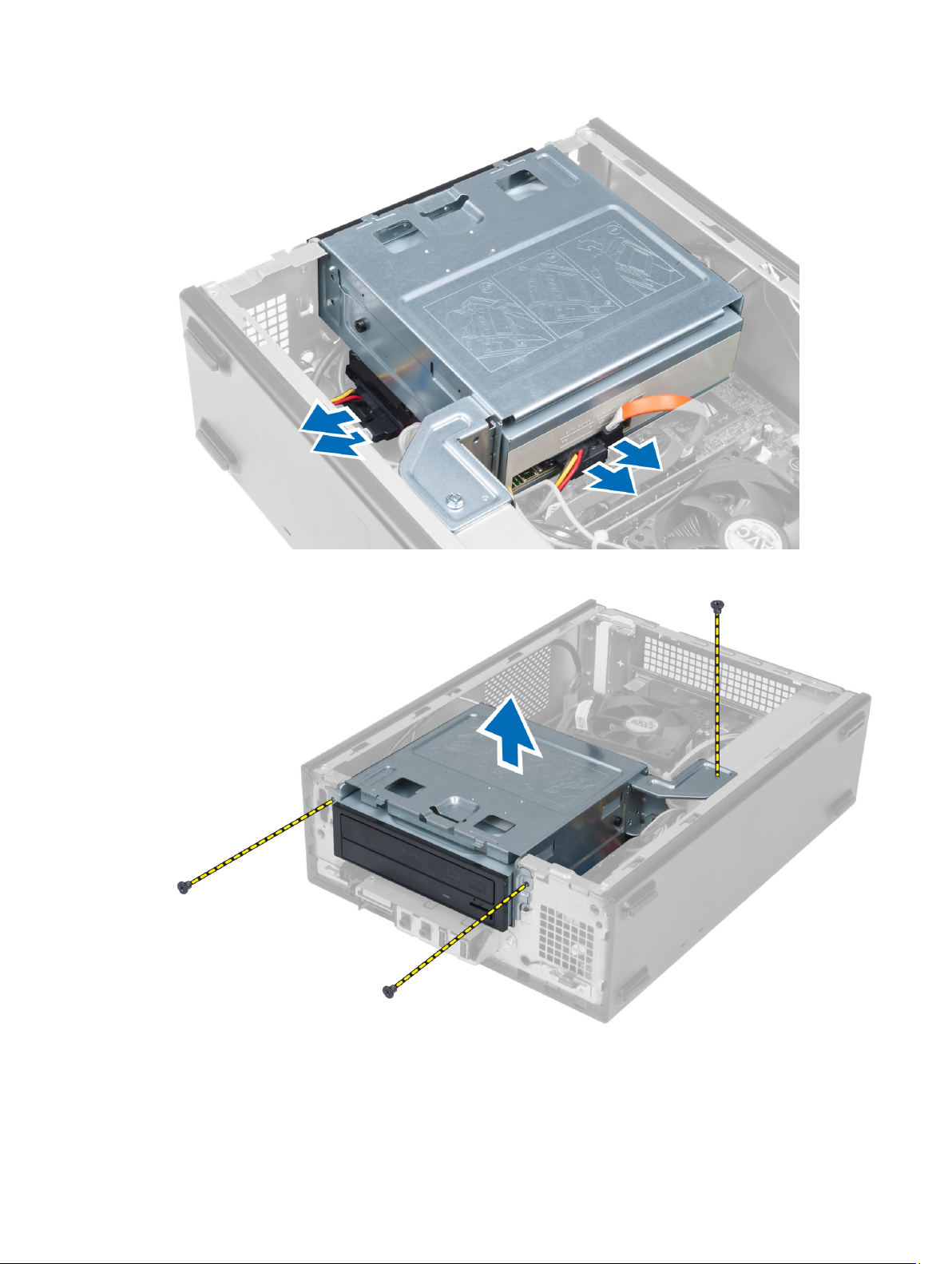
ドライブケージを固定しているネジを外し、ドライブケージを持ち上げてコンピューターから取り外し
4.
ます。
11
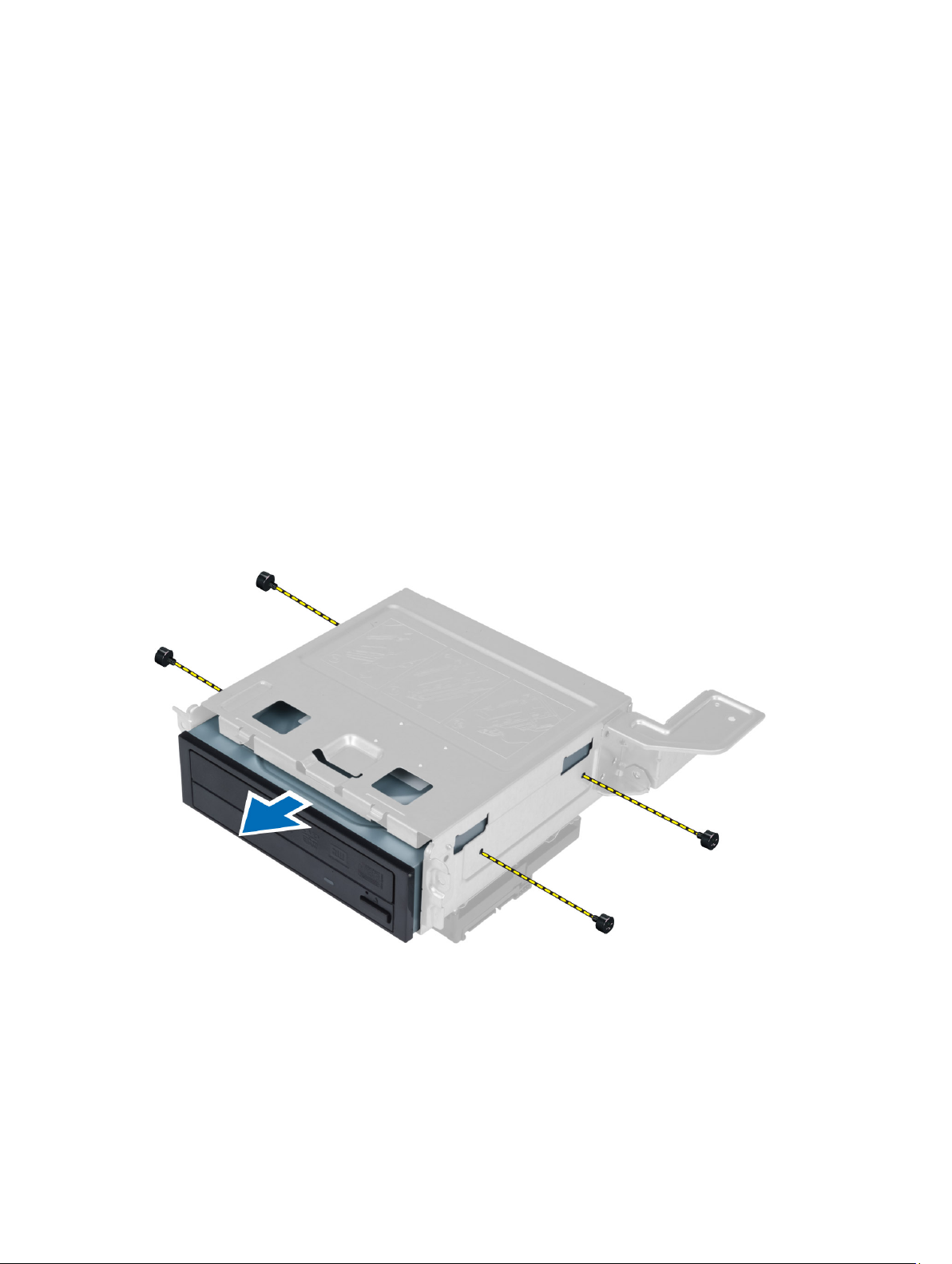
ドライブケージの取り付け
ネジを締めてドライブケージをコンピューターに固定します。
1.
ハードドライブとオプティカルドライブの背面にデータケーブルと電源ケーブルを接続します。
2.
次のコンポーネントを取り付けます。
3.
前面ベゼル
a)
ファンエアフローカバー
b)
カバー
c)
「
コンピューター内部の作業を終えた後に
4.
」の手順に従います。
オプティカルドライブの取り外し
「
コンピューター内部の作業を始める前に
1.
次のコンポーネントを取り外します。
2.
カバー
a)
ファンエアフローカバー
b)
前面ベゼル
c)
ドライブケージ
d)
オプティカルドライブをドライブケージに固定しているネジを外し、オプティカルドライブをスライド
3.
させてドライブケージから取り外します。
」の手順に従います。
オプティカルドライブの取り付け
オプティカルドライブをドライブケージに差し込みます。
1.
オプティカルドライブのネジ穴とドライブケージのネジ穴の位置を合わせます。
2.
オプティカルドライブをドライブケージに固定するネジを締めます。
3.
12

次のコンポーネントを取り付けます。
4.
ドライブケージ
a)
前面ベゼル
b)
ファンエアフローカバー
c)
カバー
d)
「
コンピューター内部の作業を終えた後に
5.
」の手順に従います。
ハードディスクドライブの取り外し
「
コンピューター内部の作業を始める前に
1.
次のコンポーネントを取り外します。
2.
カバー
a)
ファンエアフローカバー
b)
前面ベゼル
c)
ドライブケージ
d)
ハードドライブをドライブケージに固定しているネジを外し、ハードドライブをスライドさせてドライ
3.
ブケージから取り外します。
」の手順に従います。
ハードディスクドライブの取り付け
ハードドライブをドライブケージに差し込みます。
1.
ハードドライブのネジ穴とドライブケージのネジ穴の位置を合わせます。
2.
ハードドライブをドライブケージに固定するネジを締めます。
3.
次のコンポーネントを取り付けます。
4.
ドライブケージ
a)
前面ベゼル
b)
13
